- Computers & electronics
- Computers
- PC/workstation barebones
- Asus
- ExpertCenter D3 Tower D300TA
- Kullanım kılavuzu
advertisement
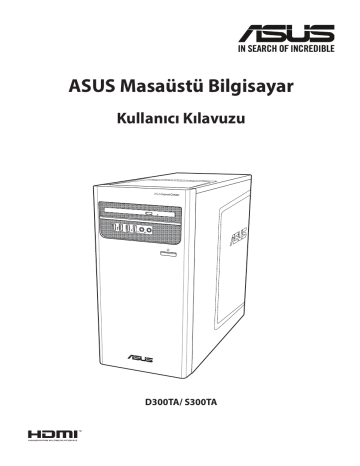
62
Klavye kısayolları
Klavyenizi kullanarak, uygulamaları başlatmanıza ve Windows® 10 işletim sisteminde gezinmeye yardımcı olması için aşağıdaki kısayolları da kullanabilirsiniz.
Başlat ekranı ile son çalışan uygulama arasında geçiş yapar.
Masaüstünü başlatır.
+ <D>
Dosya Gezginini başlatır.
+ <E>
+ <F> veya
+ <W>
Dosya arama penceresini açar.
Paylaş penceresini açar.
+ <H>
Ayarlar penceresini açar.
+ <I>
Media Connect’i başlatır.
+ <K>
Kilitleme ekranını etkinleştirir.
+ <L>
Etkin durumda olan tüm ekranları görev çubuğuna gizler.
+ <M>
Masaüstü bilgisayarınız ikincil ekranınıza yansıtılır.
+ <P>
Çalıştır penceresini açar.
+ <Q>
Kolay Erişim Merkezini açar.
+ <R>
Launches Ease of Access Center.
+ <U>
Windows araçlarının menü kutusunu açar.
+ <X>
Windows® 10 Kullanım Kılavuzu
Büyütücüyü açar ve ekranı yakınlaştırır.
+ <+>
Ekranınızı uzaklaştırır.
+ <->
+ <Enter>
Ekran Okuyucusu Ayarlarını açar.
Her şeyi kaldırma ve Windows® 10 işletim sistemini yeniden kurma
PC’nizi ilk fabrika ayarlarınıza döndürmek PC Ayarlarında Herşeyi Kaldır ve yeniden kur seçeneği kullanılarak yapılabilir. Bu seçeneği kullanmak için aşağıdaki adımlara bakınız.
Bu seçeneği kullanmadan önce tüm verilerinizi yedekleyin.
Bu süreci tamamlamak belirli bir zaman alabilir.
1. Başlat menüsünden Settings (Ayarlar) > Update & security (Güncelleme ve güvenlik) >
Recovery (Kurtar) öğesine tıklayın.
2. Remove everything and reinstall Windows (Herşeyi Kaldır ve Windows’u yeniden yükle) seçeneğini görüntülemek için aşağı kaydırın. Bu seçenek altında, Get Started (Başlat)
üzerine tıklayın.
3. Yeniden kurulum ve sıfırlama işlemini tamamlamak için ekrandaki yönergeleri izleyin.
ASUS Masaüstü Bilgisayar 63
advertisement
Related manuals
advertisement
Table of contents
- 10 Güvenlik bilgileri
- 11 Bu kılavuzda kullanılan ifadeler
- 11 Daha fazla bilgi bulabileceğiniz yerler
- 12 Paket içeriği
- 13 Hoş Geldiniz!
- 13 Bilgisayarınızı tanıma
- 17 Bilgisayarınızı kurma
- 20 Birden fazla harici ekran bağlama
- 21 Bir HDTV Bağlama
- 22 Bilgisayarınızı AÇMA/KAPATMA
- 23 Bir USB depolama aygıtını bağlama
- 24 Mikrofon ve hoparlörü bağlama
- 27 Harici ses çıkışına değiştirme
- 29 Masaüstü PC’nizi kullanırken düzgün oturma
- 30 Optik sürücüyü kullanma (yalnızca seçili modellerde)
- 31 USB portlarını BIOS’u kullanarak yapılandırma
- 32 BIOS’u kullanırken HDD güvenlik ayarını yapılandırma
- 33 Kablolu bağlantı
- 37 ASUS Business Manager
- 47 Sorun giderme
- 57 İlk Defa Çalıştırmak
- 58 Windows® 10 UI kullanımı
- 62 Klavye kısayolları
- 64 ASUS iletişim bilgileri